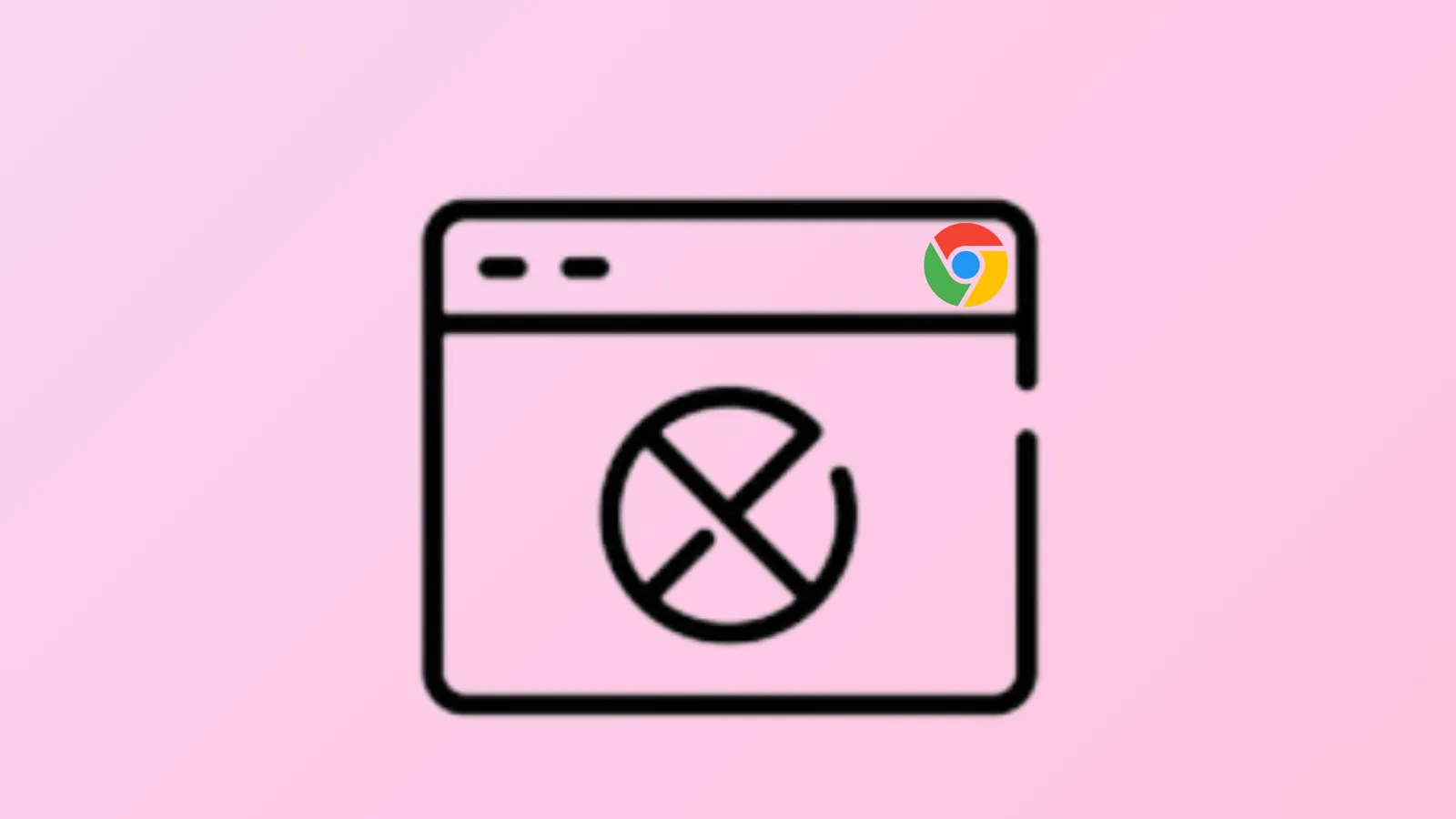Вкладки браузера Chrome могут зависать или вылетать из-за чрезмерного использования памяти, проблемных расширений или конфликтов с другим программным обеспечением. Эти сбои могут привести к остановке рабочего процесса, сбоям в воспроизведении мультимедиа и потере данных, если их не устранить своевременно. Следующие методы предлагают оптимизированный подход к устранению нестабильной работы вкладок Chrome, начиная с наиболее эффективных решений.
Ищете полноценное решение, объединяющее процессы кухни и зала, учет товаров, управление персоналом и другие функции? Изучите возможности iiko программы по ссылке.
Закройте ненужные вкладки, расширения и приложения
Шаг 1: Слишком много открытых вкладок или запущенных приложений могут привести к истощению системной памяти, что приведет к нестабильной работе Chrome. Сначала закройте все вкладки Chrome, кроме той, на которой отображается ошибка или которая зависает. Если у вас много вкладок, которые вы хотите открыть позже, попробуйте использовать расширение для менеджера сеансов, чтобы сохранить их перед закрытием.
Шаг 2: Приостановите или отмените все загрузки больших файлов в Chrome или других приложениях. Это снизит использование памяти и диска, предоставляя Chrome больше ресурсов для бесперебойной работы.
Шаг 3: Отключите или удалите все расширения Chrome, которыми вы не пользуетесь регулярно. Неисправные или устаревшие расширения — частая причина сбоев браузера. Для этого откройте меню Chrome, выберите More Tools > Extensionsи отключите или удалите расширения по отдельности.
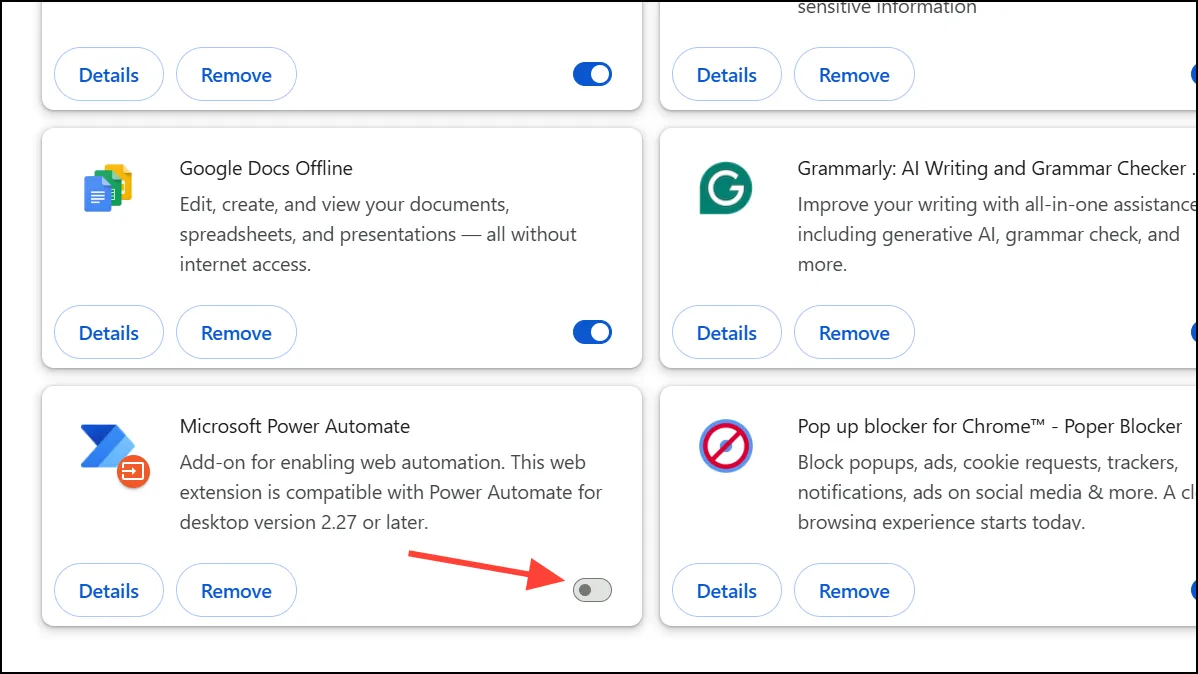
Перезагрузите Chrome и ваш компьютер.
Шаг 1: Перезапуск Chrome может устранить временные проблемы, вызывающие сбои. Полностью закройте все окна и вкладки Chrome. В Windows используйте сочетание клавиш Ctrl+Q; в macOS — Cmd+Q.
Шаг 2: Если Chrome не отвечает и не закрывается, принудительно завершите работу приложения. В Windows нажмите Ctrl+Alt+Delete, откройте Диспетчер задач, выберите Google Chromeв разделе «Процессы» и нажмите End Task. В macOS нажмите Cmd+Option+Escи выберите Chrome, чтобы принудительно завершить работу.
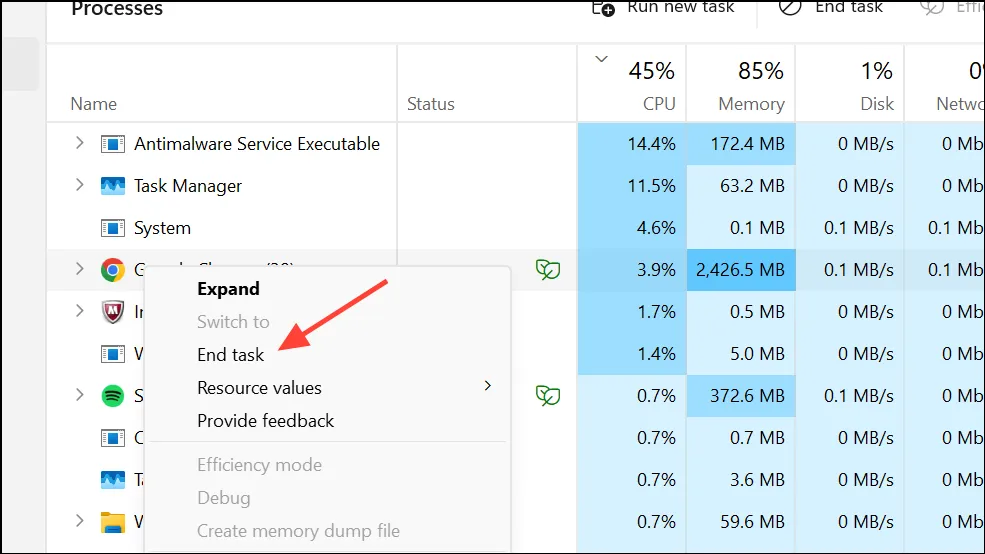
Шаг 3: После закрытия Chrome перезагрузите компьютер. Это удалит лишние процессы и освободит системные ресурсы, что часто устраняет постоянные зависания и сбои.
Обновите Chrome и системные драйверы
Шаг 1: Устаревшее программное обеспечение может вызывать проблемы совместимости и нестабильность работы. Обновите Chrome, нажав на меню (три точки), выбрав Help > About Google Chrome, и разрешите Chrome проверить наличие и установить обновления. Перезапустите Chrome при появлении соответствующего запроса.
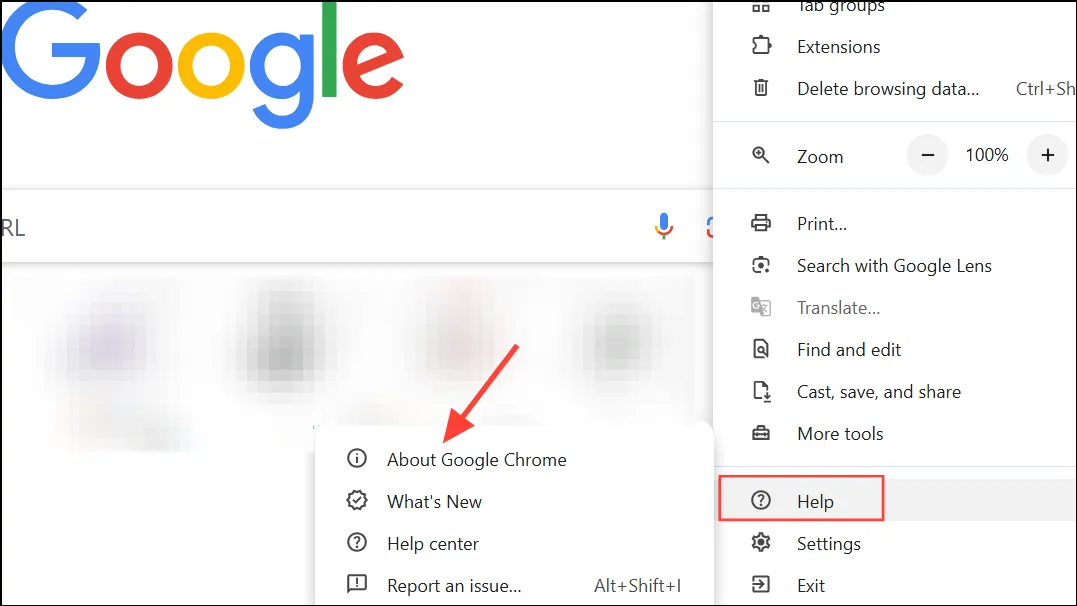
Шаг 2: Обновите операционную систему и драйверы видеокарты. В Windows воспользуйтесь Центром обновления Windows; в macOS проверьте наличие обновлений в Системных настройках. Обновление драйверов может устранить конфликты аппаратного ускорения, которые иногда приводят к сбоям в работе браузера.
Отключить аппаратное ускорение
Шаг 1: Аппаратное ускорение позволяет Chrome использовать графический процессор для ресурсоёмких графических задач, но в некоторых системах это может привести к сбоям. Чтобы отключить его, откройте настройки Chrome, прокрутите до пункта Systemи выключите переключатель Use hardware acceleration when available.
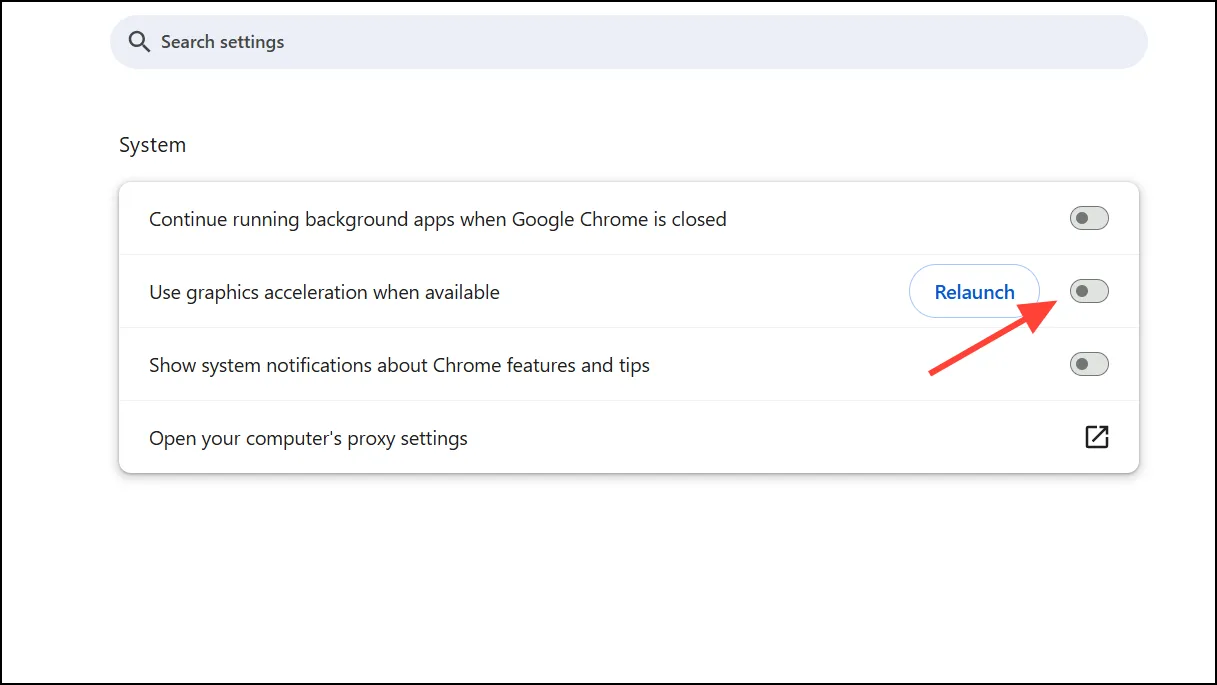
Шаг 2: Перезапустите Chrome, чтобы изменения вступили в силу. Следите за повышением стабильности после отключения этой функции.
Сканирование на наличие вредоносных программ и конфликтующего программного обеспечения
Шаг 1: Вредоносное ПО или нежелательные программы могут помешать работе Chrome. Запустите тщательное сканирование с помощью вашего любимого антивируса или средства защиты от вредоносных программ. Удалите все угрозы, обнаруженные во время сканирования.
Шаг 2: Некоторые антивирусные программы или утилиты могут конфликтовать с Chrome. Если сбои продолжаются, временно отключите антивирус или брандмауэр и проверьте работу Chrome. Если стабильность восстановится, обратитесь к документации антивирусной программы, чтобы узнать настройки совместимости, или рассмотрите возможность перехода на другой продукт.
Тестирование Chrome в чистой среде
Шаг 1: Откройте Chrome, отключив все расширения, чтобы проверить, не является ли одно из них причиной нестабильной работы. Это можно сделать, открыв окно в режиме инкогнито (в котором большинство расширений отключены по умолчанию), или вручную отключив все расширения в меню «Расширения».
Шаг 2: Если Chrome работает стабильно, поочередно включайте расширения, проверяя каждое из них, чтобы определить проблемное. Удалите или замените все расширения, которые вызывают сбои или зависания.
Очистить данные браузера и сбросить настройки Chrome
Шаг 1: Повреждённый кэш или файлы cookie могут привести к сбою вкладок. Очистите данные браузера, перейдя в Settings > Privacy and security > Clear browsing data. Выберите Cookies and other site dataи Cached images and files, затем нажмите Clear data.
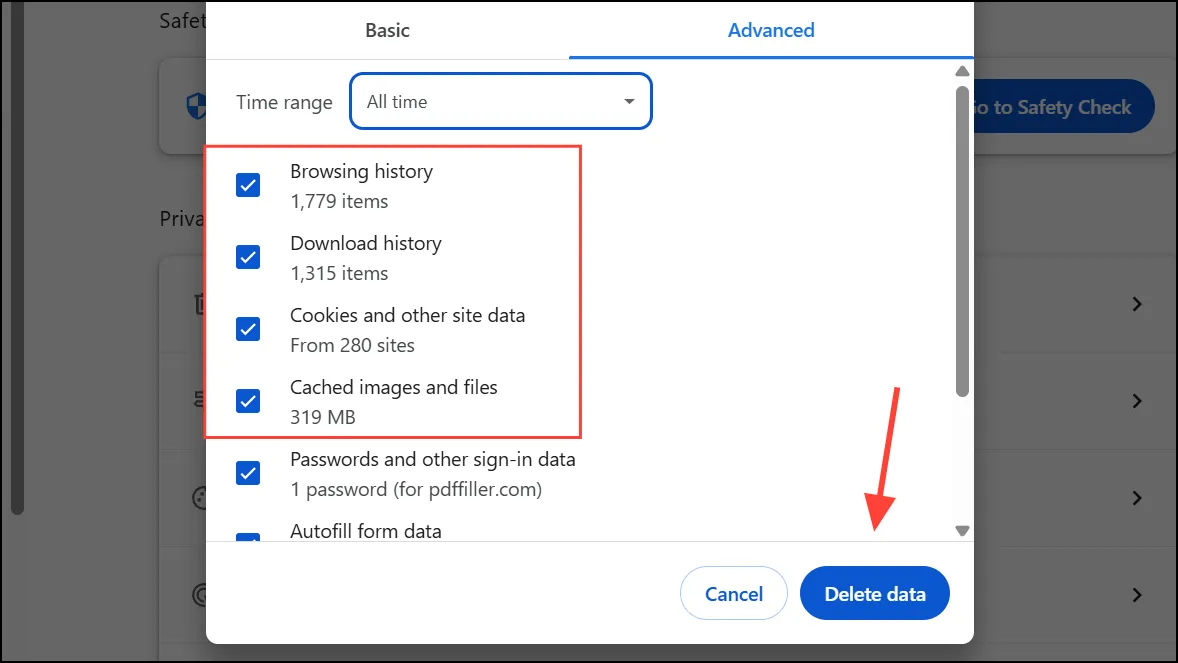
Шаг 2: Если очистка данных не решила проблему, сбросьте настройки Chrome до значений по умолчанию. В разделе Settingsпрокрутите до Advanced > Reset and clean up > Restore settings to their original defaults. Подтвердите сброс. Это отключит все расширения и удалит временные данные, но ваши сохранённые закладки и пароли останутся нетронутыми, если вы не удалите их.
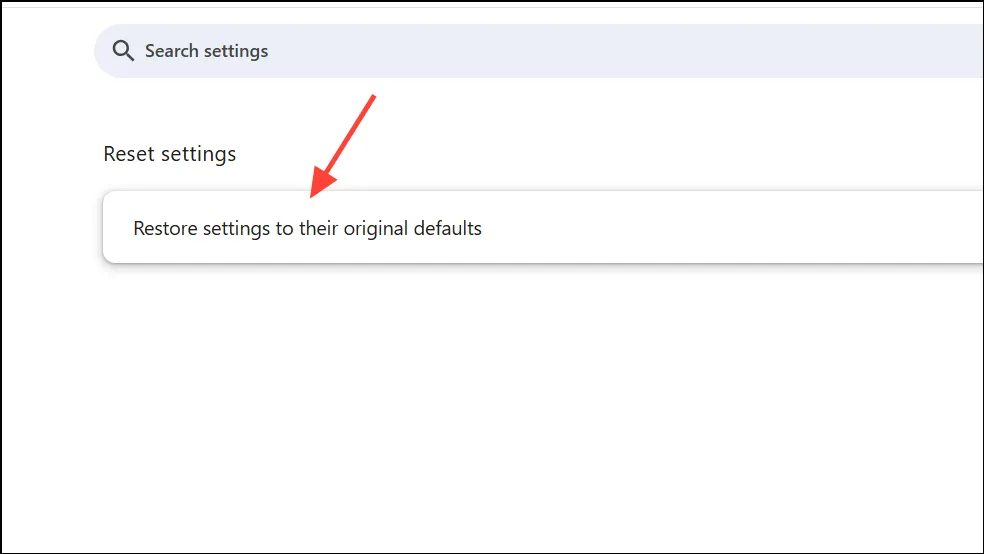
Удалите и переустановите Chrome
Шаг 1: Если проблема не устранена, полностью удалите Chrome. При появлении запроса выберите также удаление данных браузера, чтобы устранить любые остаточные повреждения.
Шаг 2: Скачайте последнюю версию с официального сайта и установите её. После переустановки войдите в свой аккаунт Google, чтобы восстановить закладки и настройки через Chrome Sync.
Проверьте наличие проблем с оборудованием
Шаг 1: Неисправность оперативной памяти или накопителей может привести к нестабильной работе приложений, включая сбои браузера. Используйте инструменты, такие как MemTest86, для проверки памяти на наличие ошибок, а также запустите встроенную системную диагностику для проверки жёсткого диска или SSD.
Шаг 2: При обнаружении проблем с оборудованием замените неисправный компонент. Стабильная работа оборудования критически важна для стабильной работы Chrome.
Последовательное выполнение этих шагов обычно устраняет сбои и зависания вкладок Chrome. Регулярное обновление Chrome, мониторинг расширений и поддержание работоспособности системы обеспечат быстрый и надёжный сёрфинг.